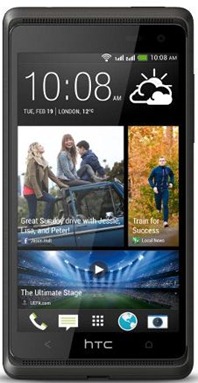היו כמה מהדורות חכמות בחודשים האחרונים, אך מתוכם רק מספר טלפונים הפכו אותו לגדול מהציפיות. בין המספר המצומצם של הטלפונים החכמים, עומד המחיר בצורה משכנעת הערת Coolpad 3 . מכשיר זה יצר הרבה באז בגלל חיישן טביעות האצבע המבוא מאחור, חיישן טביעות האצבע הוא לא הסיבה העיקרית, למעשה המחיר שהוא מגיע אליו, והתכונות הטעונות במלואו של הטלפון הזה גורמות לו להתבלט מהקהל. הערה 3 זכתה לתגובה נהדרת מצד הצרכנים ההודים ועדיין הולכת חזק בשוק.
לאלו שקנו את ה- Coolpad Note 3 וגם עבור אלה שמתכננים לקנות מכשיר זה, הנה כמה תכונות ממש מגניבות ושימושיות של Note 3 המופיעות במיוחד בשבילכם.
[stbpro id = ”info”] קרא גם: הערה 3 של Coolpad סקירה מלאה, תמורה טובה לכסף! [/ stbpro]
השתמש בטביעת אצבע כדי לענות ולהקליט שיחות
אם חשבתם שניתן להשתמש בטביעת אצבע זו רק לפתיחת המכשיר וזהו, טעיתם לגמרי. בעזרת טביעת האצבע הזו אתה יכול לעשות הרבה יותר, אתה פשוט יכול להקיש על טביעת האצבע כדי לענות לשיחה נכנסת או שאתה יכול להקיש עליה כדי להקליט שיחת טלפון מתמשכת. האם זה לא מגניב?

כיצד למחוק מכשירים מחשבון גוגל
ניתן להפעיל / להשבית הגדרה זו בהגדרות השיחה בתפריט ההגדרות.
נורית חיווי / הודעה מותאמת אישית
תכונה זו מאפשרת לך להפעיל / להשבית את מהבהב נורית ההתראות עבור שיחות, הודעות, התראות חדשות, מצב טעינה וסוללה חלשה. זה יכול לשמש כחלופה להקצאת אורות צבעוניים שונים להתראות.
איך אתה יכול לדעת אם תמונה נערך

ניתן לגשת להגדרות באור חיווי תחת הגדרות בהירות ותצוגה.
התראות בקרה מהירה
אתה יכול לשנות את הפרטיות של תוכן ההודעות שלך בזמן שהמסך כבוי והמכשיר נעול. לרובנו יש הרגל לשמור את הטלפונים על השולחן או בכל מקום בטוח סביבנו, ההודעות ממשיכות לצוץ וכל מי שמסביב יכול לראות מה על המסך. הערת Coolpad 3 מאפשרת להסתיר את התוכן הרגיש מההודעות בזמן שהמכשיר נעול.
כדי להתאים את אבטחת ההודעות שלך ב- Coolpad Note 3, עבור אל הגדרות> סאונד ורעידות> תחת אפשרות ההודעות הקש על 'כאשר המכשיר נעול', זה ייתן לך שלוש אפשרויות לבחירה -
- הצג את כל תוכן ההתראות
- הסתר תוכן רגיש של הודעות
- אל תציג התראות כלל

מנהל טעינה מהירה
בהיותו טלפון תקציבי, Coolpad Note 3 לא יכול היה להרשות לעצמו תכונת טעינה מהירה בחבילה, אך יש להם מנהל סוללות חכם המאפשר לך לבחור את מצב הטעינה. זה נמצא בהגדרות הסוללה. ישנם שני מצבי טעינה-
- יָעִיל- מצב זה ממזער את זמן הטעינה באמצעות המטען המקורי או הספק גבוה. מצב זה מומלץ לשיפור ביצועי הסוללה.
- מְשׁוּתָף- מצב זה מגביל את הזרם באמצעות מטען משותף להארכת מחזור חיי הסוללה. מצב זה טוען את הטלפון לאט אבל דואג לבריאות הסוללה בטווח הארוך.


מחוות התעוררות של Coolpad Note 3
תכונה זו היא המגניבה מכולן, צייר צורות שצוינו על המסך כדי להפעיל את האפליקציות המתקבלות כאשר המכשיר נעול. יש לו הרבה פעולות ומחוות כדי להפוך את החוויה לחכמה יותר, ניתן להפעיל או להשבית את ההגדרות הללו באפשרות בקרה חכמה בתפריט ההגדרות. המחוות כוללות-
כיצד להסיר טלפון מחשבון גוגל שלך
- הקש פעמיים כדי להעיר- זו תכונה נפוצה מאוד, אתה יכול להאיר את המסך על ידי הקשה מהירה פעמיים עליו.
- החלק למטה כדי לצלם- אתה יכול להגיע ישירות לממשק המשתמש של המצלמה וללחוץ על תמונה מיידית פשוט על ידי החלקה למטה על המסך כשהטלפון נעול.
- החלק אופקית כדי להחליף שירים- החלק את האצבע אופקית כשהמכשיר נעול, זה יהיה שיר הבא או הקודם, תלוי לאן החלק שלך מופנה.
- ציור אלפבית- צייר C לפתיחת לוח המקשים, צייר e לפתיחת דפדפן, צייר m להפעלת נגן מוסיקה, צייר o לפתיחת פייסבוק וצייר W לפתיחת WhatsApp.


שלוט על המסך שלך בצורה חכמה
תחת אפשרות השליטה החכמה בהגדרות, תמצא אפשרות פעולה ומסך. אפשרויות אלה מאפשרות לך להפעיל / להשבית את פעולות המסך הבאות -
- מצב כפפה- זו תכונה מאוד שימושית במיוחד בחורפים, אנחנו כן לובשים כפפות כדי לחמם את כפות הידיים, תכונה זו מאפשרת לך להשתמש במסך המגע מבלי להוריד את הכפפה מהיד שלך.
- מצב רב מסך- זו עוד תכונה שימושית מאוד המאפשרת להשתמש במספר אפליקציות בו זמנית על ידי פיצול המסך לשתי אפליקציות עצמאיות. כאשר מופעלת, תוכל למצוא כפתור נשלף נפתח בקצה התצוגה, ניתן להקיש עליו כדי לבחור ולפתוח את האפליקציה השנייה מעל האפליקציה הנוכחית.
- שלוש צילום מסך- קיצור דרך נוסף לצילום צילום מסך, פשוט החלק 3 אצבעות אנכית וזהו.

בחר פעולות עם מזהה טביעת אצבע
מצאנו פונקציה שימושית נוספת של חיישן טביעות האצבע המאפשרת לך להשתמש במזהי טביעות אצבע שונים כדי לגשת באופן מיידי לאפליקציות נפרדות בזמן שהמכשיר נעול. כל שעליך לעשות הוא להשאיר את האצבע על החיישן ולהגיע ישירות לאפליקציה שנבחרה. תוכל למצוא אפשרות זו בניהול טביעות אצבע תחת הגדרות מנעול ואבטחה. כל שעליך לעשות הוא להגיע לטביעות האצבע הרשומות ולהקיש על מזהה טביעת האצבע הרצוי שברצונך להגדיר. תוכלו למצוא את האפשרויות הבאות לבחירה -
- נעילת מסך- פשוט נעילת המסך כאשר האצבע מונחת על החיישן.
- לכידה מהירה- זה מפעיל את אפליקציית המצלמה באופן מיידי גם כשהמכשיר נעול.
- חיוג מקשי אחד- באפשרותך להגדיר את איש הקשר הרצוי שאליו ברצונך לחייג כאשר אתה נוגע בחיישן. הוא מחייג ישירות לשיחה לאיש הקשר שנבחר.
- פתח אפליקציה אחרת- אפשרות זו נותנת לך את רשימת האפליקציות לבחירה ובחירה באחת שתרצה להפעיל עם מזהה טביעת האצבע הספציפי.


כיצד לשנות את צליל ההתראה של האפליקציה
ניתן להגדיר פונקציות שונות לטביעות אצבע שונות, ולהגדיר עד 5 טביעות אצבע בו זמנית.
לחץ על מקש נעילה + הגברת עוצמת הקול כדי להקליט את פעילות המסך כווידאו
אתה מכיר מאוד צילומי מסך, אבל Coolpad נותן לך אפשרות להקליט וידאו של המסך שבו המיקרופון מקליט גם את השמע. זו גם תכונה די שימושית, כל כך שימושית שאני יכול להראות לך בפשטות את כל התכונות שכתבתי עליהן מתחילת מאמר זה.
סיכום:
ל- Coolpad יש הרבה יותר תכונות מגניבות המסתתרות בפנים, פשוט המשך לחפור, ותן לנו לדעת מה אתה מעלה באמצעות סעיף ההערות למטה. אני מקווה שתכונות אלה יעזרו לך להפוך את החוויה לחכמה יותר ב- Coolpad Note 3 שלך.
תגובות בפייסבוק 'למעלה 8 התכונות הנסתרות של Coolpad Note 3',